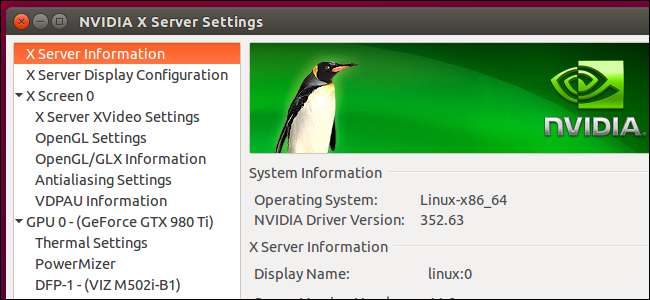
Linux 용 Steam 덕분에 그 어느 때보 다 더 많은 게임이 Linux를 지원합니다. 그러나 Windows와 마찬가지로 이러한 게임의 대부분은 최적의 성능과 최소한의 버그를 위해 최신 그래픽 드라이버를 필요로합니다. 최신 버전의 Ubuntu에는 최신 드라이버가 포함될 수 있지만 반드시 최신 버전은 아닙니다.
최신 드라이버를 직접 설치할 수 있지만주의해야합니다. 이렇게하면 문제가 발생할 수 있습니다. Ubuntu는 각 릴리스에 대해 특정 버전의 그래픽 드라이버를 패키징하고 테스트하며 주요 업데이트를 수행하지 않습니다. 안정성을 극대화하기 위해 (특히 게임에 관심이없는 경우) Ubuntu에서 제공하는 그래픽 드라이버를 사용하세요. 제조업체에서 직접 최신 그래픽 드라이버를 다운로드하더라도 버그가 발생할 수 있습니다.
32 비트 또는 64 비트 버전의 Ubuntu를 사용하고 있습니까?
관련 : Linux 시스템이 32 비트인지 64 비트인지 확인하는 방법
계속하기 전에 32 비트 또는 64 비트 버전의 Ubuntu를 사용하고 있는지 알아야합니다. Ubuntu의 기본값에서이를 확인하려면 Unity 데스크톱 에서 화면 오른쪽 상단 모서리에있는 기어를 클릭하고 "이 컴퓨터 정보"를 선택합니다. 이 정보는 'OS 유형'오른쪽에 표시됩니다. 당신은 또한 수 터미널에서 확인 .
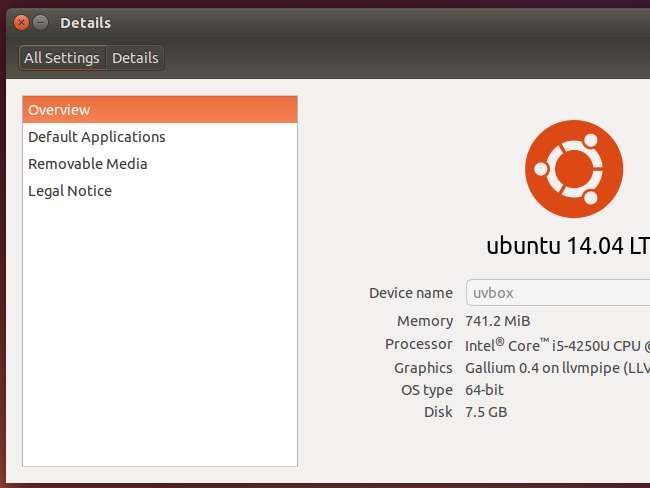
계속하기 전에 Update Manager에서 사용 가능한 Ubuntu 업데이트도 설치해야합니다. About This Computer (이 컴퓨터 정보) 창에이 작업을 처리하는 "업데이트 설치"버튼이 표시됩니다.
NVIDIA
관련 : Ubuntu의 소프트웨어 저장소 외부에서 소프트웨어를 설치하는 방법
공식 그래픽 드라이버 팀 PPA – 개인 패키지 아카이브 – 장기적으로이 문제를 해결하도록 설계되었습니다. 업데이트 된 그래픽 드라이버를 제공합니다. 게이머는이를 활성화 할 수 있습니다. 선택적 저장소 사냥하지 않고 업데이트 된 그래픽 스택을 얻으면 일반 Ubuntu 사용자는이를 무시하고 현재 버전의 Ubuntu에 포함 된 안정 버전을 계속 사용할 수 있습니다.
어쨌든 그것은 장기적인 목표입니다. 현재이 PPA는 테스트 중입니다. 또한 현재 NVIDIA 드라이버 만 제공하므로 AMD 또는 Intel 그래픽 하드웨어가있는 경우 다른 곳에서 드라이버를 가져와야합니다.
이 PPA를 시스템에 추가하려면 터미널 창을 열고 다음 명령을 실행하십시오.
sudo add-apt-repository ppa : graphics-drivers / ppa
그런 다음 다음 명령을 실행하여 최신 패키지 목록을 다운로드하십시오.
sudo apt-get 업데이트
이제 업데이트 된 NVIDIA 그래픽 드라이버를 설치할 수 있습니다. 당신은 확인할 수 있습니다 PPA의 설명 페이지 사용 가능한 최신 버전을 확인하거나 다음 명령을 입력하고 'Tab'키를 눌러 목록을 확인하세요.
sudo apt-get 설치 nvidia-
예를 들어, 현재 NVIDIA 그래픽 드라이버의 버전 361이 최신 버전입니다. 다음 명령어를 실행하여 설치합니다.
sudo apt-get 설치 nvidia-361
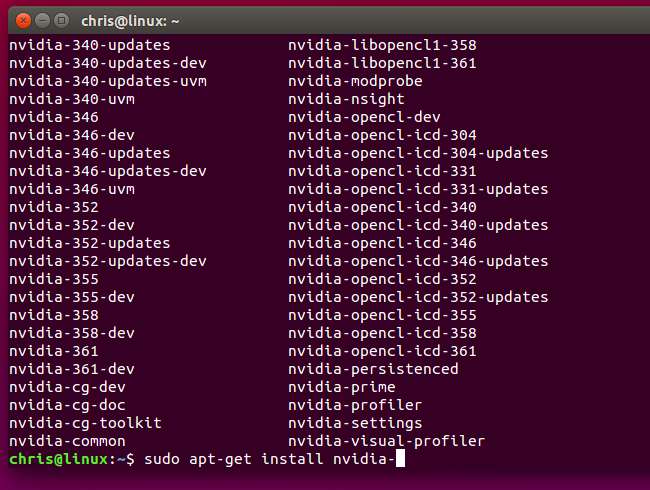
NVIDIA에서 직접 그래픽 드라이버를 다운로드하고 설치할 수도 있습니다. NVIDIA 자체 설치 프로그램 . 이 도구는 배포에 구애받지 않고 모든 Linux 배포에서 최신 드라이버를 컴파일 및 설치하도록 설계되었습니다. 설치 지침과 훨씬 더 많은 정보를 제공하는 각 그래픽 드라이버 버전에 대한 README가 있습니다.
그러나 가능하면 Linux 배포 용으로 특별히 빌드 된 패키지를 사용하는 것이 가장 좋습니다. 어떤 이유로 든 작동하지 않는 한 PPA를 권장합니다.
AMD
AMD의 Catalyst 드라이버 (현재는 Radeon Crimson으로 알려져 있지만 여전히 오래된 fglrx 드라이버)는 AMD 하드웨어에서 최고의 Linux 게임 성능을 위해 필요합니다. AMD는 미래를 위해 새로운 오픈 소스 드라이버 아키텍처를 개발하고 있지만 아직 이전 fglrx 드라이버와 경쟁하지는 않습니다.
안타깝게도 현재 최신 버전을 사용할 수있는 PPA가없는 것 같습니다. 결국 위에서 언급 한 그래픽 드라이버 팀 PPA의 일부가되어야하지만 현재로서는 그렇지 않습니다.
AMD에서 제공하는 공식 fglrx 드라이버 패키지를 사용하여 설치해야합니다. 방문 AMD의 Linux 다운로드 센터 그래픽 프로세서 용 드라이버를 다운로드하십시오.
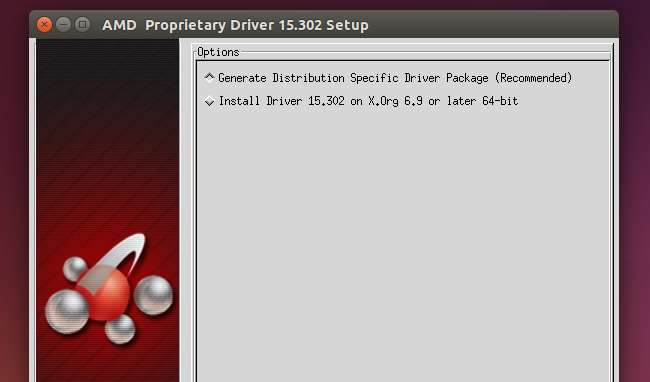
이러한 드라이버를 설치하는 데 사용할 정확한 방법은 사용중인 Ubuntu 버전에 따라 다릅니다. AMD는 현재 Ubuntu 15.04, Ubuntu 14.04 LTS 및 Ubuntu 12.04 LTS 용 사전 빌드 된 .deb 패키지를 제공합니다. 이전 버전의 Ubuntu 또는 새 버전을 사용하는 경우 (AMD는 아직 Ubuntu 15.10을 지원하지 않음) 다운로드 페이지에서 일반 'Linux'옵션을 선택하고 AMD의 도구를 사용하여 컴파일 및 빌드해야합니다. 패키지를 직접. AMD의 공식 Linux 그래픽 드라이버 설치 프로그램 노트 드라이버 다운로드, 설치 및 발생할 수있는 문제 해결 과정을 안내합니다.
인텔
인텔은“ Linux 용 인텔 그래픽 설치 프로그램 , '가 있습니다. 그러면 Ubuntu에 최신 오픈 소스 Intel 그래픽 스택이 다운로드되고 설치됩니다. 작성 당시 최신 버전은 Ubuntu 15.10을 지원하는 Linux 용 Intel Graphics Installer 1.2.1이었습니다. Intel의 그래픽 설치 프로그램은 Ubuntu 14.04 LTS를 포함한 다른 버전의 Ubuntu를 지원하지 않습니다. 항상 최신 버전의 Ubuntu 만 지원할 가능성이 높습니다. 이 물건에도 PPA가 없습니다.
고맙게도 적어도 그래픽 도구입니다. 패키지를 다운로드하여 설치하면 응용 프로그램 메뉴에서 "인텔 그래픽 설치 프로그램"을 시작할 수 있습니다. 인텔에서 최신 그래픽 패키지를 다운로드하여 설치합니다.

이 후에 재부팅해야 할 가능성이 높습니다. 최소한 새 드라이버가 작동하려면 로그 아웃하고 그래픽 X 서버를 다시 시작해야합니다. 재부팅은 시스템이 새로운 그래픽 드라이버와 라이브러리를 사용하고 있는지 확인하는 가장 빠른 방법입니다.
소프트웨어 저장소를 사용하여 드라이버를 설치 한 경우 PPA에 새 버전이 추가되면 업데이트 관리자에서 업데이트를 받게됩니다. 제조업체에서 제공 한 설치 프로그램을 사용한 경우 업데이트가 자동으로 수신되지 않습니다. 최신 버전을 받으려면 나중에 설치 프로그램을 다시 다운로드하고 다시 실행해야합니다.







